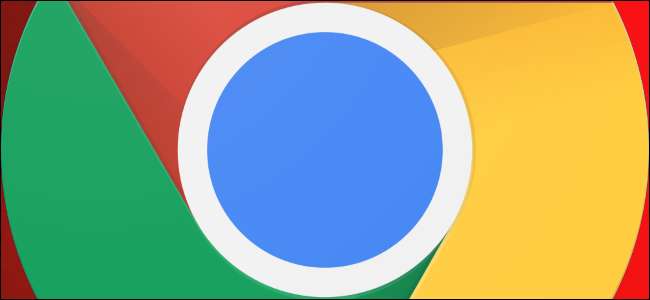
Вы замечаете, что заходите в Facebook, Twitter или другие отвлекающие веб-сайты, когда вам действительно стоит заняться чем-то другим? Заблокируйте этот сайт в Google Chrome. Другие решения также позволят вам блокировать веб-сайты для детей дома или у сотрудников.
Как быстро заблокировать сайт для себя
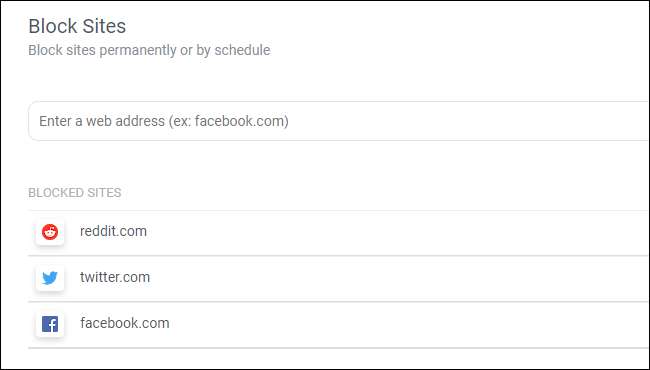
Мы рекомендуем Заблокировать сайт для Chrome для быстрой блокировки веб-сайтов. Установите его, и вы сможете использовать простые параметры расширения для определения списка заблокированных сайтов. Вы даже можете настроить перенаправление, чтобы при посещении заблокированного сайта вы автоматически указывали на веб-сайт, который следует использовать (например, веб-сайт вашего рабочего места). Или включите его по расписанию, чтобы вы могли смотреть на Facebook все, что захотите, - если это не часы, которые вы должны определить.
Это не надежно. На самом деле все наоборот. Вы можете быстро изменить разрешения для блокировки сайтов, чтобы разблокировать сайты. И хотя вы можете определить защиту паролем, любой, кто использует ваш компьютер, может открыть любой другой веб-браузер, чтобы обойти блокировку. Это способ не сбиться с пути и добавить дополнительные трудности перед доступом к веб-сайту - вот и все. Это не способ контролировать доступ детей к веб-сайтам дома или сотрудников организации.
Если вы не хотите, чтобы такое расширение, как Block Site, запускалось на каждом посещаемом вами веб-сайте, вы можете использовать разрешения расширений Google Chrome, чтобы ограничить доступ . Например, если вы просто хотите заблокировать Facebook, вы можете ограничить работу Block SIte только на facebook.com.
СВЯЗАННЫЕ С: Как управлять разрешениями расширения Chrome
Опытных компьютерных фанатов можно использовать для блокировки веб-сайтов с помощью файла hosts их системы, который позволяет вам определить собственный список доменов и связанных с ними IP-адресов. Обратите внимание, что Google Chrome игнорирует файл hosts вашей системы. Это предотвращает перенаправление вредоносными программами веб-сайтов, таких как Facebook, в вредоносные местоположения, но также не позволяет вам блокировать веб-сайты, такие как Facebook, таким же образом. Вот почему расширение так полезно.
Как заблокировать сайты с помощью родительского контроля

Расширение Block Site отлично работает - для вас. Но вы не можете эффективно использовать его, чтобы заблокировать доступ к веб-сайтам для ваших детей.
Многие маршрутизаторы Wi-Fi имеют встроенные функции блокировки веб-сайтов, и это будет работать намного лучше, чем это расширение Chrome. Если ваш маршрутизатор имеет такую функцию, вы можете указать маршрутизатору заблокировать веб-сайт, и никто в вашей сети Wi-Fi не сможет получить к нему доступ. Конечно, люди могут по-прежнему использовать VPN или прокси для обхода черного списка - нет ничего надежного.
Вы также можете изучить программное обеспечение родительского контроля, которое работает на самом вашем компьютере. В дополнение к стороннему программному обеспечению родительского контроля ваша операционная система содержит некоторые полезные инструменты.
Например, Семейные функции в Windows 10 позволю тебе заблокировать веб-сайты для детской учетной записи . На Mac функция экранного времени добавлена в macOS Catalina позволю тебе ограничить доступ к сайтам . На Chromebook вы можете использовать Family Link чтобы контролировать, какие веб-сайты может посещать ребенок.
Как заблокировать веб-сайт в организации
Организации, использующие Chrome Enterprise, могут использовать функцию Chrome URLBlacklist для блокировки отдельных веб-сайтов. Эта функция предназначена для ИТ-специалистов, управляющих устройствами организации, и не поможет вам управлять Chrome дома. Проконсультируйтесь Документация Google по блокировке веб-сайтов Чтобы получить больше информации.







